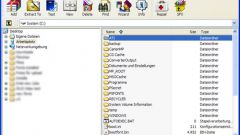Инструкция
1
Запустите проводник, воспользовавшись назначенным ему сочетанием «горячих клавиш» WIN + E (русская литера У). Кроме этого способа есть и другие - например, щелкнув правой кнопкой мыши ярлык «Мой компьютер», можно выбрать в выпавшем контекстном меню пункт «Проводник». А можно просто дважды щелкнуть этот ярлык или выбрать в главном меню на кнопке «Пуск» пункт «Выполнить», ввести команду explorer и нажать клавишу Enter.
2
Перейдите к папке, размеры которой надо определить, последовательно раскрывая каталоги в левой панели проводника. Добравшись до нужной папки, щелкните ее и в строке состояния увидите суммарный размер всех хранящихся здесь файлов. Строка состояния размещается у нижней кромки окна менеджера файлов. Если в вашем проводнике она не отображается, то раскройте в его меню раздел «Вид» и щелкните пункт, который так и назван - «Строка состояния». Обратите внимание на то, что число в строке состояния указывает размер только файлов этой папки, не принимая во внимание наличие или отсутствие вложенных каталогов.
3
Щелкните правой кнопкой мыши иконку этой папки в левой панели проводника, если папка содержит вложенные каталоги, и вы хотите узнать их суммарный размер. В выпавшем контекстном меню выберите самую нижнюю строку - «Свойства». Откроется отдельное окошко свойств папки, где на вкладке «Общие» (открывается по умолчанию) в строке «Размер» вы и увидите общий вес всех файлов этой директории вместе с весом файлов во всех вложенных папках. Кроме общего веса здесь можно узнать и общее количество файлов и вложенных папок.
Полезный совет
В строке состояния проводника можно увидеть и размер оставшегося свободного пространства на диске, где размещена папка.